Você já pegou seu iPhone para baixar uma música ou atualizar um aplicativo, apenas para se deparar com o temido pop-up que solicita que você insira a senha do seu ID Apple?
Seu iPhone exige a senha do seu ID Apple. Você entra, suspira e continua rolando. Mas espere, alguns minutos depois, a mensagem reaparece. Inúmeros usuários do iPhone enfrentaram esse problema frustrante, perguntando-se por que seu dispositivo de repente precisa de verificação constante de senha. Esta postagem discutirá os possíveis culpados por trás disso iPhone continua pedindo senha do ID Apple problema. Também oferecemos dez soluções eficazes para finalmente silenciá-lo.
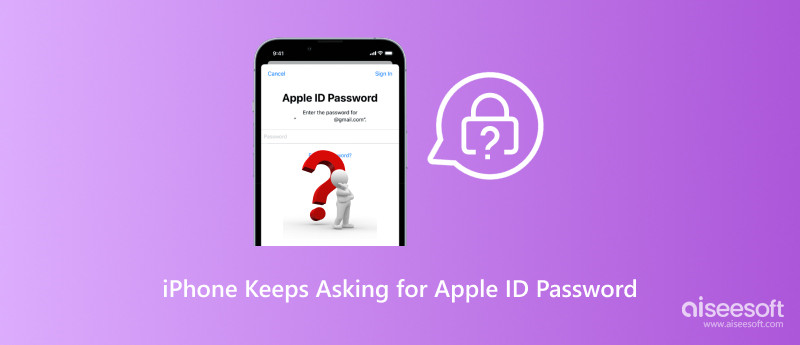
Esse ciclo interminável de solicitações de senha do ID Apple pode deixar até os usuários mais pacientes do iPhone malucos. Então, o que está causando esse tormento digital? Vários culpados podem fazer com que o seu iPhone solicite repetidamente a senha do seu ID Apple. Aqui estão alguns dos suspeitos mais comuns.
Mudanças recentes no seu ID Apple: Você alterou recentemente a senha do seu ID Apple, endereço de e-mail ou outros detalhes da conta? Isso pode acionar solicitações de senha, pois seu dispositivo precisa verificar as novas informações.
Software desatualizado: Uma versão antiga do iOS pode ter bugs que fazem com que o iPhone continue solicitando um problema de senha do ID Apple, portanto, manter o software atualizado é crucial.
Falhas de software: às vezes, problemas de software ou bugs no iOS ou incompatibilidade com um aplicativo podem causar comportamento inesperado, incluindo solicitações constantes de senha.
Downloads ou compras travadas: se um download ou compra travar ou não tiver sido concluído corretamente, ele poderá continuar solicitando sua senha para tentar finalizar o processo.
IDs Apple conflitantes: se você tiver vários IDs Apple associados ao seu dispositivo ou se os aplicativos foram instalados usando um ID Apple diferente, isso poderá causar confusão e solicitações de senha.
Restrições de tempo de uso: se você tiver restrições de tempo de uso ativadas com Sempre exigir senha para compras na App Store, sua senha será solicitada sempre que tentar baixar ou comprar algo.
Autenticação de dois fatores: embora a autenticação de dois fatores adicione uma camada extra de segurança, ela também pode levar a mais solicitações de senha se você estiver usando um dispositivo mais antigo ou não tiver configurado dispositivos confiáveis.
Acidentes com Face ID/Touch ID: se o Face ID ou Touch ID não estiver funcionando corretamente, seu iPhone poderá voltar a solicitar sua senha para autorização.
Problemas de sincronização: problemas de sincronização do iCloud também podem acionar solicitações de senha, pois o dispositivo tenta verificar sua identidade para acessar dados.
Agora que você conhece os possíveis motivos, vamos explorar como impedir que seu iPhone bombardeie você com solicitações de senha de ID Apple.
Às vezes, uma simples reinicialização pode fazer maravilhas. Esta operação limpa arquivos temporários e pode resolver pequenos problemas que podem estar causando solicitações de senha. Às vezes, um simples logout e login pode atualizar a autenticação do seu dispositivo e resolver o problema.
Abra a App Store e verifique se há downloads ou compras pendentes. Se você vir algum item preso, tente cancelá-lo e reiniciá-lo. Você também pode tentar sair do seu ID Apple e fazer login novamente.
Aplicativos com versões desatualizadas ou problemas de compatibilidade podem acionar solicitações de senha. Considere remover todos os aplicativos que você não usa mais ou atualizá-los para a versão mais recente.
A primeira etapa é garantir que você esteja executando a versão mais recente do iOS em seu dispositivo. Vá para Configurações > Geral > Atualização de software e instale todas as atualizações disponíveis.
Se você estiver usando um dispositivo mais antigo ou não configurou dispositivos confiáveis para autenticação de dois fatores, considere atualizar suas configurações. Isso pode agilizar o processo de autenticação e reduzir solicitações desnecessárias de senha.
Verifique e certifique-se de que o endereço de e-mail e a senha do seu ID Apple estejam corretos nas configurações do iPhone. Toque no nome da sua conta Apple em Configurações, vá para ID Apple e escolha Senha e segurança. Se você alterou sua senha recentemente, certifique-se de que seu dispositivo esteja usando as credenciais atualizadas.
Se você suspeitar de atividade não autorizada, imediatamente altere a senha do seu ID Apple de um dispositivo confiável. Acesse o site da Apple e faça login na sua conta Apple ID. Em seguida, navegue até Segurança e clique em Alterar senha.
Aiseesoft iPhone Unlocker oferece uma maneira conveniente de remover seu ID Apple e senha. Se você não consegue se lembrar da senha atual da sua conta Apple, você pode usar esta ferramenta para redefini-la com segurança.

Downloads
Desbloqueador de iPhone - Remover senha do ID Apple
100% seguro. Sem anúncios.
100% seguro. Sem anúncios.
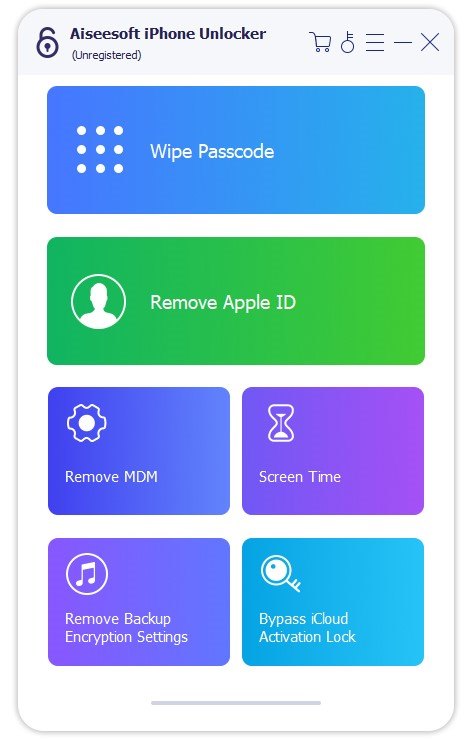
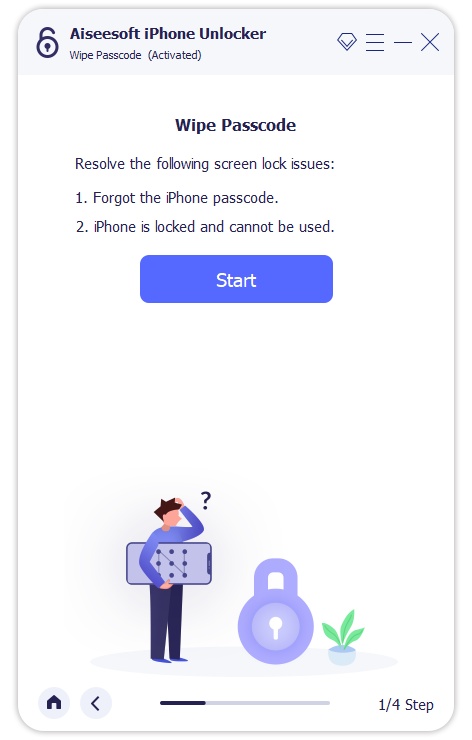
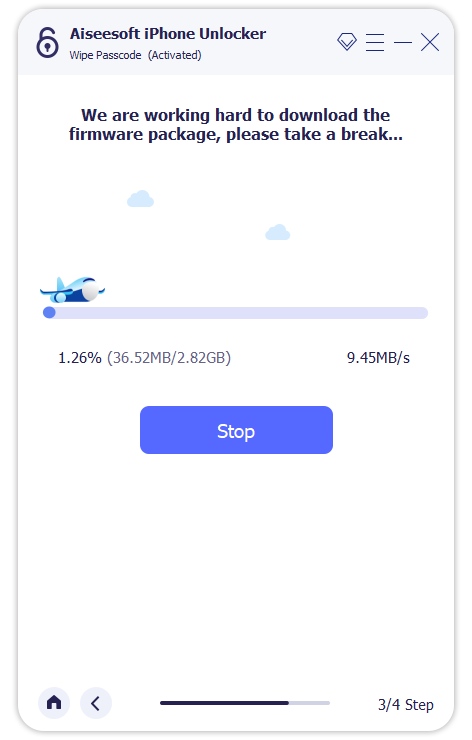
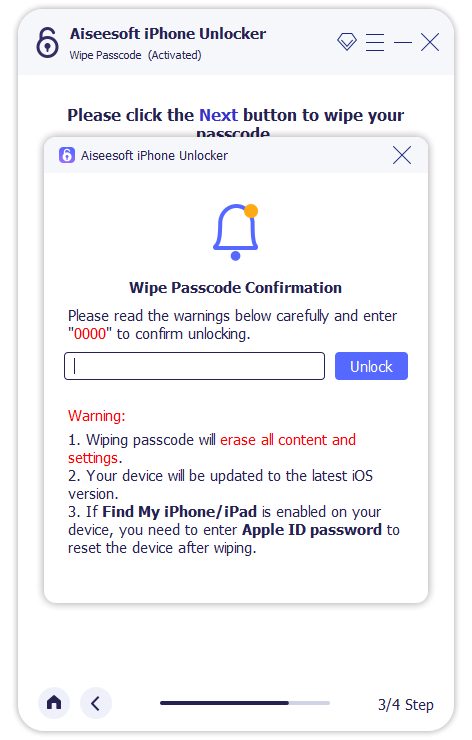
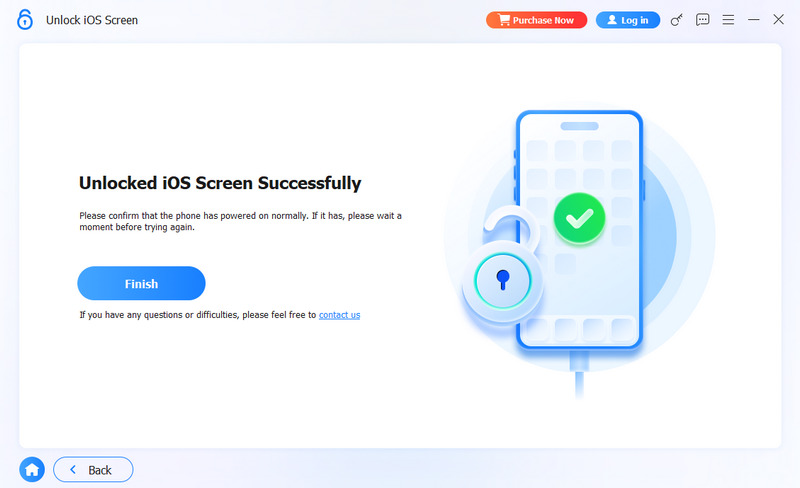
Certifique-se de que seu Face ID ou Touch ID esteja funcionando corretamente. Vá para Face ID/Touch ID e senha em Configurações e verifique se precisa de uma nova digitalização ou atualização. Tente limpar o sensor do seu dispositivo e reiniciando seu iPhone se o problema persistir.
Se você tiver as restrições de tempo de uso ativadas, verifique a configuração de compras na App Store. Se estiver definido como Sempre exigir senha, altere-o para uma opção menos restritiva para evitar solicitações constantes.
Se você tiver vários IDs Apple, tente remover os não utilizados do seu iPhone. Isso ajuda a eliminar confusões e evitar solicitações de senha desnecessárias. Vá para sua conta Apple no aplicativo Ajustes, toque em ID Apple e entre em Mídia e Compras para verificar as contas listadas.
Entre em contato com o suporte da Apple para obter mais assistência. Eles podem ajudar a diagnosticar o iPhone que continua solicitando problemas de senha do ID Apple e fornecer etapas personalizadas para solução de problemas.
Como parar um aplicativo usando seu ID Apple?
Toque no nome do seu ID Apple no aplicativo Configurações e toque em Login e segurança. Toque em Fazer login com a Apple, selecione o aplicativo de destino e toque em Parar de usar o ID Apple.
Como posso entrar com meu ID Apple em um Mac?
Para gerenciar seu ID Apple no Mac, vá para Configurações do Sistema no menu Apple, clique em Entrar com seu ID Apple na barra lateral esquerda e insira o endereço de e-mail associado à sua conta Apple. Por fim, digite sua senha para concluir o processo de login.
Onde sair do meu ID Apple no meu iPhone?
Abra Configurações e toque em seu ID Apple na parte superior da tela. Isso mostrará o endereço de e-mail do seu ID Apple e outras informações. Role para baixo até a parte inferior e toque em Sair. Digite sua senha quando solicitado.
Conclusão
Esta postagem compartilha dez dicas úteis para corrigir o O iPhone continua pedindo para confirmar a senha problemas. Seu ID Apple é a porta de entrada para todos os serviços Apple, portanto, protegê-lo com senhas fortes e vigilância é essencial.
Dicas para desbloquear iOS
Desbloquear tela do iOS
Ignorar bloqueio de ativação do iOS
Recuperar dados do iOS

Para corrigir o bloqueio da tela do iPhone, a função de limpeza de senha pode ajudá-lo muito. E você também pode limpar facilmente a senha do Apple ID ou do Screen Time.
100% seguro. Sem anúncios.
100% seguro. Sem anúncios.
Parabéns!
Você se inscreveu com sucesso em nossa newsletter. O exclusivo 40% de desconto para assinantes é AISEFOKS . Agora você pode copiá-lo e usá-lo para aproveitar mais benefícios!
Copiado com sucesso!